怎样在电脑上安装打印机 电脑如何连接打印机
随着科技的不断发展和普及,打印机已经成为我们生活中必不可少的一部分,无论是在学校、办公室还是家庭中,打印机的使用频率都非常高。对于一些新手来说,如何在电脑上安装和连接打印机可能会成为一个难题。本文将介绍一些简单易行的方法,帮助大家轻松地在电脑上安装打印机,并实现电脑与打印机的无缝连接,以便于我们更加便捷地进行打印工作。无论是有线连接还是无线连接,都将在下文中一一为大家讲解。让我们一起来看看吧!
方法如下:
1.首先,在开始菜单当中。找到设置选项,具体的位置如下图所示, 这个是在Windows10系统环境下的位置,Windows7系统需要进入到控制面板当中来进行选择。
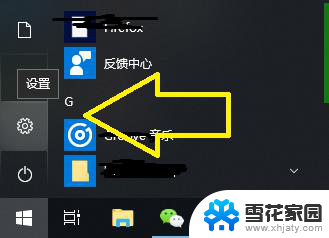
2.进入到设置选项之后,找到设备选项。在设备选项之下,可以看到有一个打印机的子选项, 点击设备之后,进入到下一个页面当中。
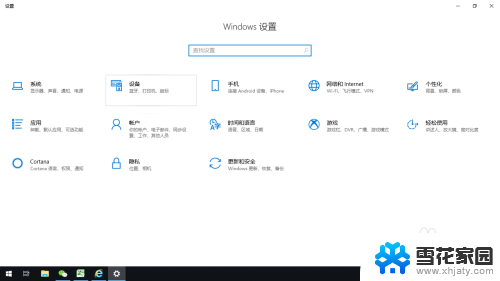
3.在设备页面当中,选择打印机和扫描仪选项,然后再点击添加打印机或扫描仪选项,具体如下图所示。
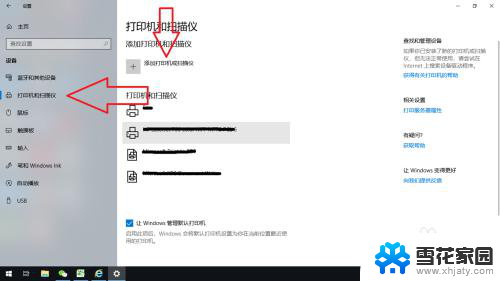
4.点击搜索打印机之后,会出现如下的弹窗,在弹窗的选项当中,找到使用IP地址添加打印机的选项。
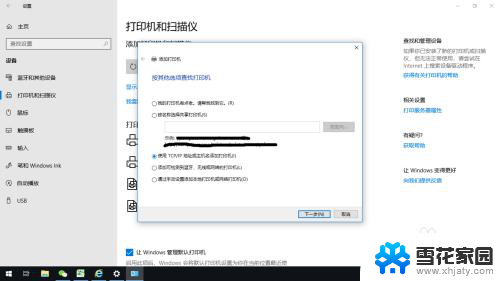
5.点击下一步之后,弹窗会要求输入打印机的IP地址。这个时候,在IP地址的位置处输入在打印机上找到的IP地址就可以了。
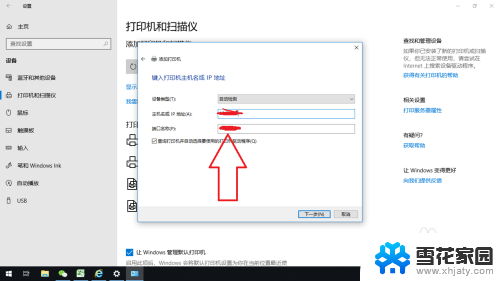
6.点击下一步,系统就会自动添加上相应的打印机IP,然后点击完成就算是大功告成啦!
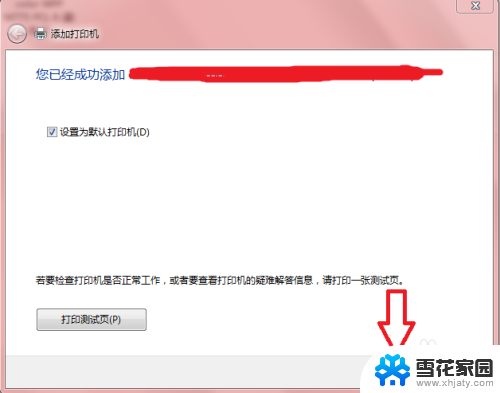
以上就是在电脑上安装打印机的全部步骤,如果你遇到了这个问题,可以按照以上方法来解决,希望这些步骤能够对你有所帮助。
怎样在电脑上安装打印机 电脑如何连接打印机相关教程
-
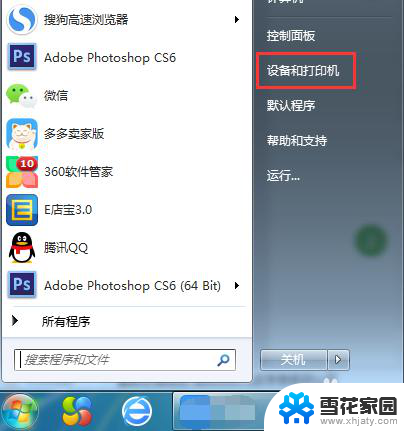 电脑怎么安装无线打印机 如何将电脑连接到无线打印机
电脑怎么安装无线打印机 如何将电脑连接到无线打印机2024-02-17
-
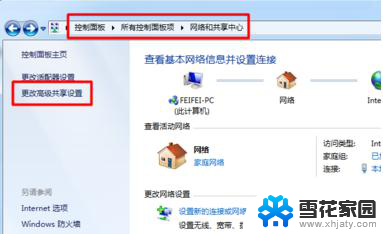 怎么在电脑上安装打印机共享 电脑如何设置共享打印机
怎么在电脑上安装打印机共享 电脑如何设置共享打印机2024-06-18
-
 安装打印机必须连接电脑吗 添加打印机到电脑上步骤
安装打印机必须连接电脑吗 添加打印机到电脑上步骤2024-06-19
-
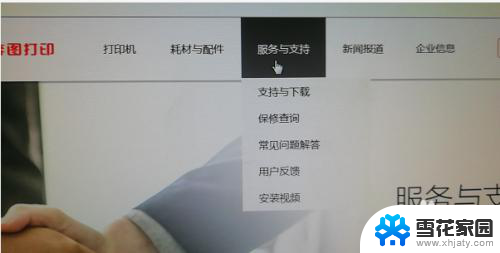 pantumm6500打印机怎么连接电脑 奔图M6500打印机驱动安装步骤
pantumm6500打印机怎么连接电脑 奔图M6500打印机驱动安装步骤2024-04-20
- 如何安装电脑打印机驱动 打印机安装步骤详解
- 怎样安装打印机的驱动程序 电脑连接打印机并安装驱动的步骤
- hp打印机怎么添加打印机 怎么给电脑安装惠普打印机
- 怎么在电脑上安装打印机驱动程序 电脑安装打印机驱动的详细步骤
- 电脑突然显示打印机未安装 电脑打印文件时显示未连接打印机
- 如何下载虚拟打印机 电脑虚拟打印机安装方法
- 光盘win7系统安装 Win7系统安装图文教程
- iso安装win10系统 iso文件安装系统方法
- win10家庭版怎么下载软件 Win10安装软件步骤
- win11usb经常无法识别 Win11系统安装U盘无法识别解决方法
- 32位系统win10 win10系统32位和64位安装要求区别
- 光盘装系统w7 Win7系统光盘安装教程详解
系统安装教程推荐